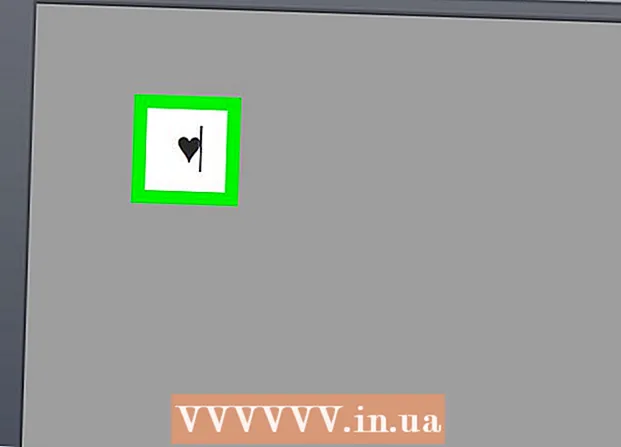Författare:
Peter Berry
Skapelsedatum:
17 Juli 2021
Uppdatera Datum:
23 Juni 2024
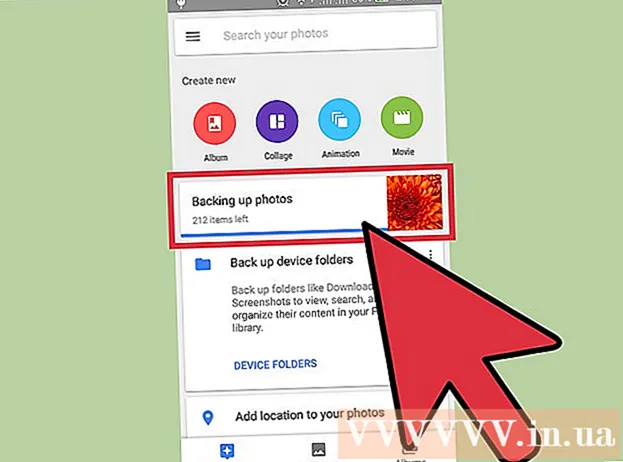
Innehåll
För att garantera säkerheten för data på din telefon, bör du säkerhetskopiera till Google Cloud - Android online fillagringstjänst - med några veckors mellanrum. Besök "Inställningar" för att säkerhetskopiera dina Android-telefonkontakter, kalenderdata, appar, krom, dokument och Drive-innehåll till Googles servrar och bilder och videor du kan kopiera. spara från "Google Photos" -applikationen.
Steg
Metod 1 av 2: Säkerhetskopiera standarddata
Klicka på appen "Inställningar" för att öppna Inställningar. Appen har en kugghjulsikon.

Bläddra tills du ser alternativet "Säkerhetskopiera och återställ" och tryck sedan på. Du kan aktivera säkerhetskopiering av Google Cloud från den här menyn.
Ange din PIN-kod när du blir ombedd. Det här är PIN / lösenordet som du använder för att låsa upp din telefon.
Svep för att aktivera alternativen "Säkerhetskopiera mina data" och "Automatisk återställning". Motsvarande omkopplare blir grön, vilket indikerar att säkerhetskopiering och automatisk återställning har aktiverats.

Klicka på alternativet "Säkerhetskopiera konto".
Tryck på ditt Google-kontonamn. Detta är det primära Google-kontot du använder på din telefon.
Gå tillbaka till huvudinställningsmenyn.
Bläddra nedåt för att hitta alternativet "Konton" och tryck sedan på. Du måste välja det specifika konto som du vill säkerhetskopiera din telefon till.
Klicka på alternativet "Google" på Konton och välj sedan ditt Gmail-konto.
Slå på / av-knapparna för att anpassa innehållet du vill säkerhetskopiera. Växeln blir grön, vilket indikerar att respektive innehåll kan säkerhetskopieras. Om du är osäker på platsen för alla data, säkerhetskopiera alla dessa alternativ.
- Standardalternativen för data är:
- Applikationsdata
- Kalender
- Krom
- Kontakter
- Dokument
- Kör
Stäng appen Inställningar. Så slutför säkerhetskopieringen. annons
Metod 2 av 2: Säkerhetskopiera foton och videor
Öppna appen "Google Foto". Den här appen är tillgänglig på alla Android-telefoner.
Hitta och knacka på ikonen för de tre horisontella linjerna i skärmens övre vänstra hörn.
Logga in med din Google-e-postadress och lösenord. Det här är identifierare som du använder för ditt Google-konto på din telefon.
Återgå till huvudfönstret i Google Foto.
Klicka på "Inställningar" och välj sedan "Säkerhetskopiera och synkronisera".
Svep för att aktivera alternativet "Backup" högst upp på skärmen. Växeln är bredvid ordet "På" strax under rubriken "Säkerhetskopiering".
Klicka på "Säkerhetskopiera alla" för att säkerhetskopiera dina foton och videor till Google Photos-molnet. Du kan också aktivera alternativet "Roaming" för att säkerhetskopiera foton när du använder mobildata (inte wifi).
Kontrollera säkerhetskopieringsprocessen genom att visa innehåll på Google Foto. Nu har alla foton på din telefon säkerhetskopierats! annons
Råd
- SMS ingår inte i standard backupprocedurerna i listan, så om du vill säkerhetskopiera textmeddelanden måste du ladda ner en dedikerad applikation. SMS-säkerhetskopiering + och SMS-säkerhetskopiering och återställning är båda rekommenderade (och gratis) appar i Google Play-appbutiken som används för säkerhetskopiering av meddelanden.
Varning
- Det rekommenderas att du säkerhetskopierar din Android-telefon regelbundet så att du inte tappar all din data om den slutar fungera.